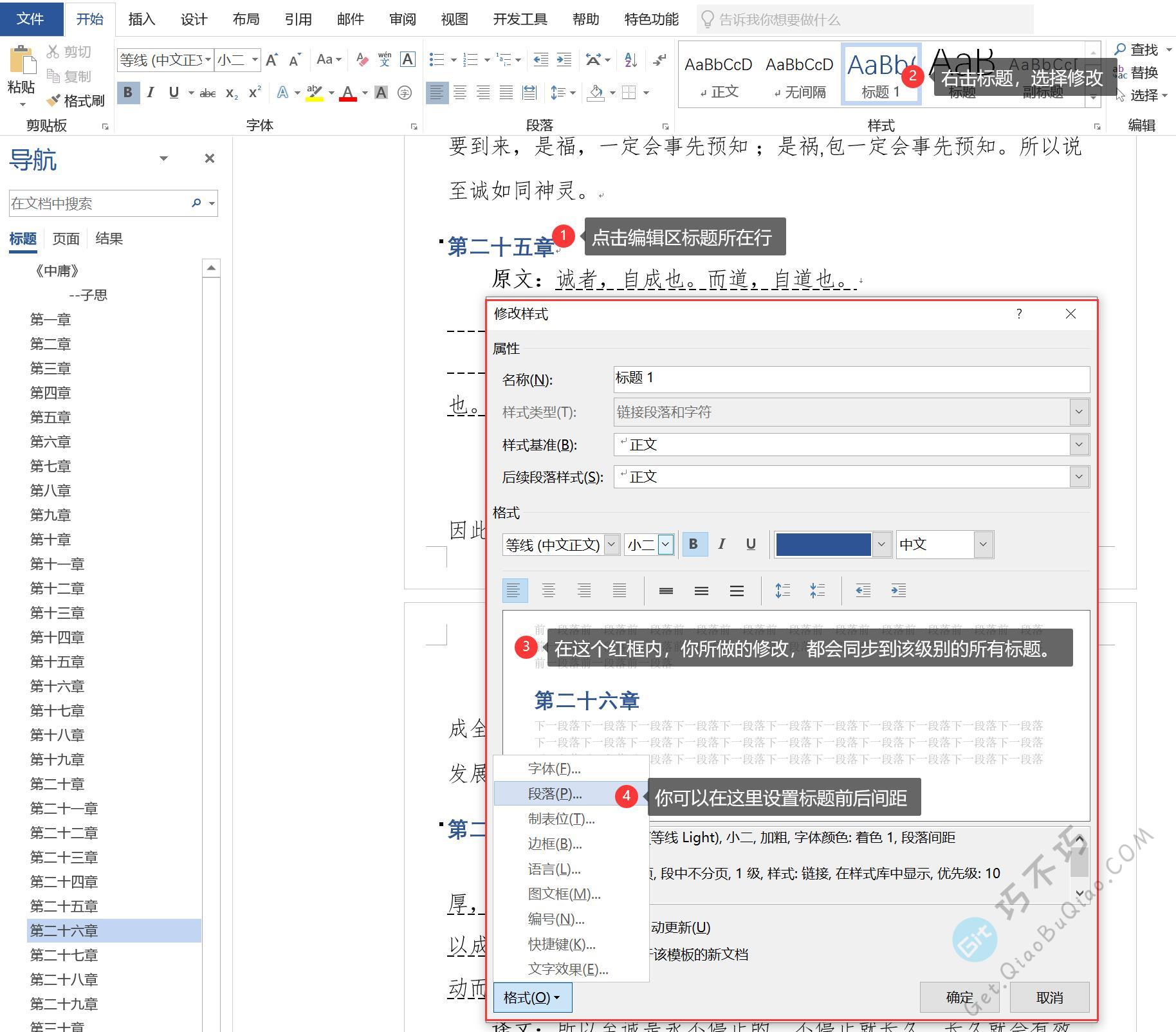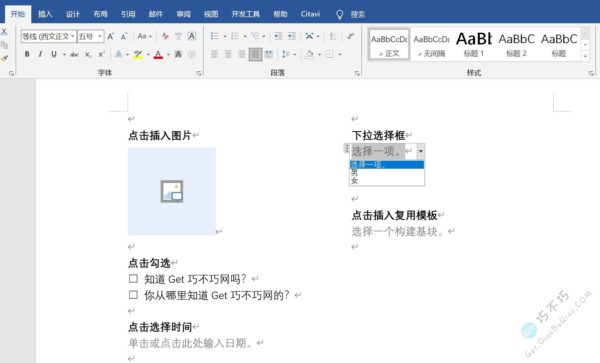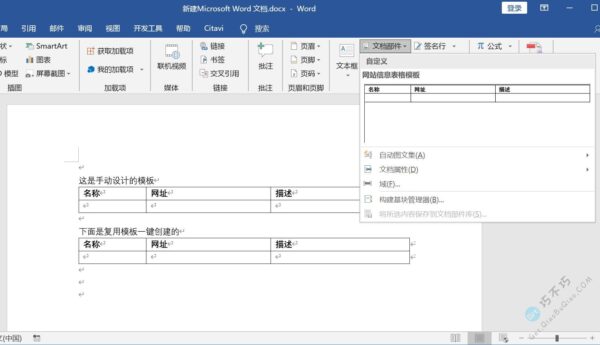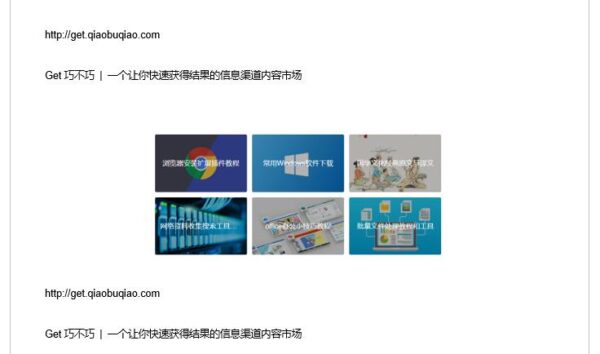在编辑word文档时,需要批量对标题升级降级、批量将标题转为正文或者其他样式的情况下,可以通过批量选择所有标题,之后再进行批量调整。
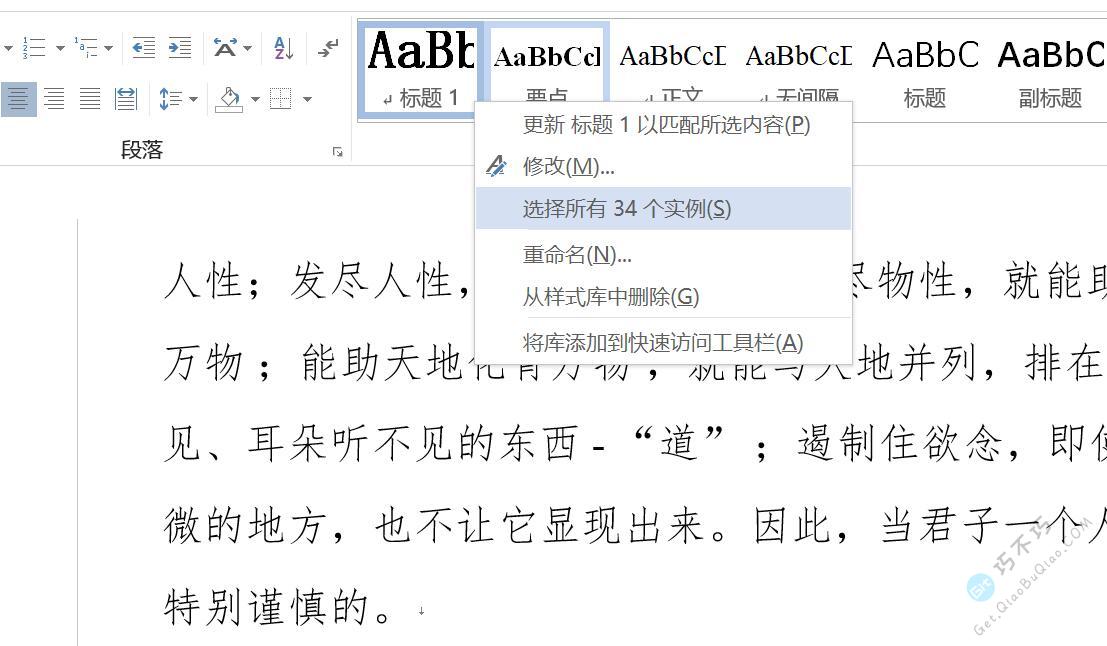
批量修改样式方法
通过这种方式,你不仅仅可以批量修改标题,还可以修改正文、引用、重点、强调类型的样式,可以在这些样式之间切换。
例如,下面这个word的标题级别是错误的,用的是重点,现在我要批量修改为标题一。
操作方法:
1、点击编辑区域,选择标题、征文、引用、重点等,上方的格式区域会自动选中。
2、右击上方已选中的格式,点击”选择所有xx个实例“。
3、编辑区域符合条件的所有样式都会被选择。
4、点击你要修改成为的新样式。
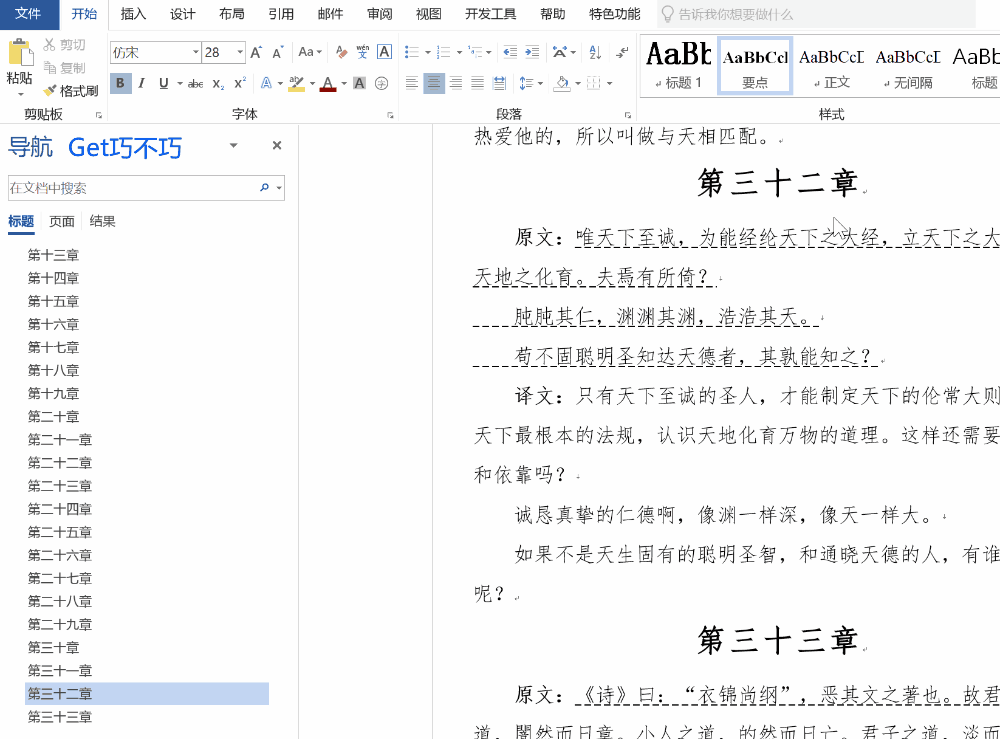
修改指定级别标题的格式
当你的文档有严谨的结构时,你需要对某一级别标题的所有标题进行修改,例如增加前后间距、对齐方式、缩进、分页方式等,可以使用下面的方法。当你修改成功后,指定的所有标题都会同步完成修改,呈现你想要的结果。